Q&A
【WN-DX1200GR】APモード(ブリッジモード)に設定する方法
事前にインターネット契約会社(プロバイダー)に次の点をご確認ください。
・回線は開通しているか
・回線終端装置やモデムに問題はないか
・Wi-FiルーターをAPモードにしたらインターネットが接続できる状態か
⇒以上の条件を満たしている場合、自動回線判別(かんたん)にてAPモードにすることもできます。
手動でAPモードに設定する手順は、以下をご確認ください。
手順1ケーブルを全て抜く(電源を切る)Wi-Fiルーターに接続されているケーブルを全て抜く

側面のスイッチを[ルーター/AP]側にします
手順2本体のモード切替スイッチを確認する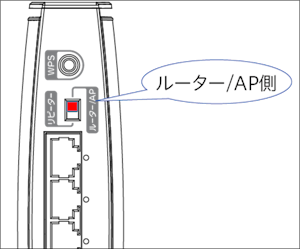
電源ケーブルのみ本体にさし、ランプが緑点灯になるまで約5分ほど待ちます
手順3本体の電源のみ入れる
※この時点ではLANケーブルはさしません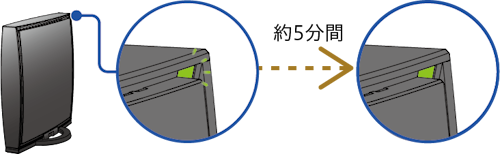
手順4スマホ・タブレットなどで設定画面を開く- スマホ・タブレットなどをWi-Fi接続する
>参考:スマホ/タブレットをWi-Fi接続する - Safariや、GoogleChromeなどのWebブラウザーのアドレスバーに[192.168.0.1]と入力して検索します
※設定画面を開く場合は、インターネットアクセスできない状態でも問題ありません。
▼Safariの場合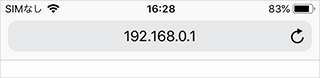
- ログイン画面が表示されたら、設定画面ログイン用のユーザー名とパスワードを入力してログインをタップします
※設定画面ログイン用のユーザー名とパスワードは、添付の設定情報シート、または本体の底面に記載されています
>参考:設定画面ログイン用ユーザー名・パスワード - 設定画面が開きます
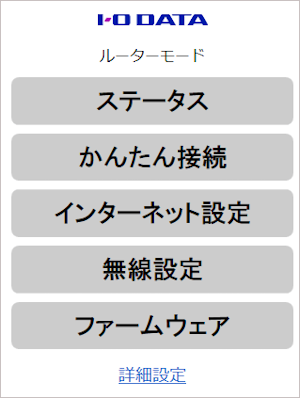
※上記で設定画面が開けない場合は、以下の方法もお試しください。
>設定画面の開き方(Magical Finder)
手順5APモードに設定する- [インターネット設定]をタップします
※インターネット設定の項目がない場合は手順2の本体スイッチを再確認し、初期化してください
>参考:初期化する方法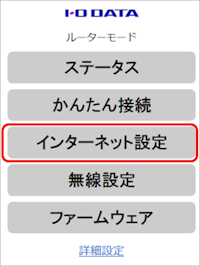
- 次の画面でAPモードにチェックをつけ[設定]をおします
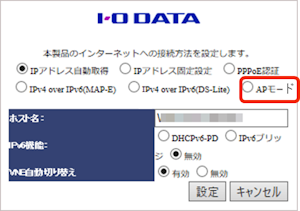
設定が反映されるまで、しばらく待ちます
このあと、エラーになる、またはページが表示されなくなっても問題ありません
手順6LANケーブルをつなぐ①回線終端装置(モデム)のLANポートにLANケーブルをつなぐ
※マンション・アパートなどで回線終端装置(モデム)がない場合は、お部屋の壁のLANポートにつないでください
②本製品のインターネットポート(青)にLANケーブルでつなぐ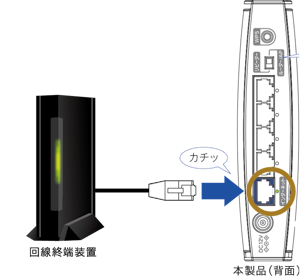
以上でAPモードの設定は完了です。
インターネットに接続ができるかご確認ください。▼APモードに設定してもインターネットにつながらない場合
次の原因が考えられます。
原因1:LANケーブルの配線ミス
モデム(回線終端装置、NTT機器など)の[LANポート]と、Wi-Fiルーターの[インターネットポート]が正しく配線されているかご確認ください。
原因2:ご契約のインターネット回線が開通していない/利用可能な状態になっていない
プロバイダーへご連絡いただき、以下の点をご確認ください。
・回線は開通しているか
・回線終端装置やモデムに問題はないか
・Wi-FiルーターをAPモードに設定したがインターネットに繋がらない状態である原因3:Wi-Fiルーターの角のランプが2色で交互点滅し続ける(グローバルIPアドレス制限)
こちらをご確認ください。
<それでもインターネットにつながらない場合>
以下をご確認ください。
◆関連するQ&A◆
- スマホ・タブレットなどをWi-Fi接続する
| Q&A番号 | 32741 |
|---|---|
| このQ&Aの対象製品 | WN-DX1200GR WN-DX1200GR-H WN-DX1200GR/E |
このページのQRコードです。
スマホのカメラで読み取ることで、スマホでFAQを見ながらパソコンの操作ができます。


 商品一覧
商品一覧


